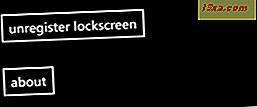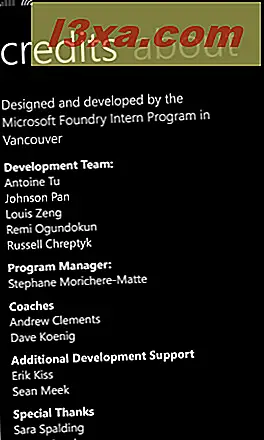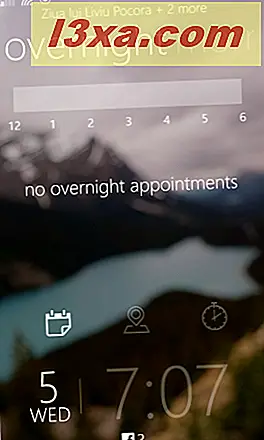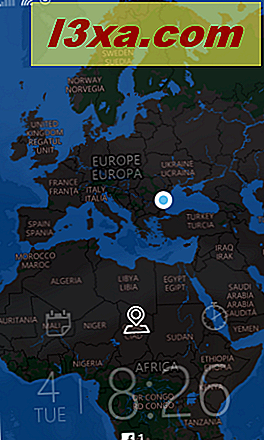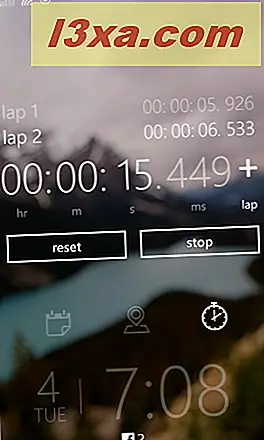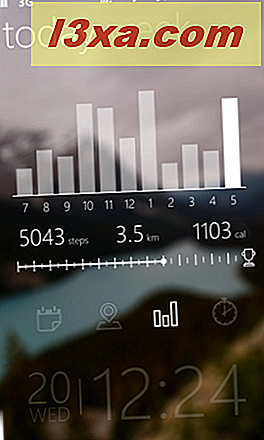Là người dùng Windows Phone, bạn có quyền truy cập vào màn hình khóa mặc định đẹp trên điện thoại thông minh của mình. Hơn nữa, giao diện mặc định của nó có thể được cá nhân hóa theo nhiều cách và có một vài ứng dụng có sẵn trong Cửa hàng . Cách đây không lâu, chúng tôi đã xem ứng dụng Live Lock Screen của Microsoft và các tính năng mà ứng dụng cung cấp để tùy chỉnh màn hình khóa của điện thoại của chúng tôi. Ngay sau đó, những kẻ ở Microsoft Garage đã phát hành một ứng dụng màn hình khóa khác, được gọi là Tetra Lockscreen . Đây là ứng dụng Windows Phone đầu tiên cho phép người dùng thêm tiện ích vào màn hình khóa của họ và chúng tôi thực sự lo lắng khi xem nó hoạt động như thế nào. Nếu bạn cũng vậy, hãy đọc để tìm hiểu!
Tại sao lại sử dụng ứng dụng Tetra Lockscreen cho Windows Phone?
Tetra Lockscreen cho phép bạn tùy chỉnh màn hình khóa của Windows Phone bằng cách cung cấp các tính năng sau:
- Bạn có thể đặt màn hình khóa của mình hiển thị tối đa 4 tiện ích, mỗi tiện ích có chức năng riêng. Các tiện ích này có thể được sử dụng trực tiếp từ màn hình khóa.
- Bạn có thể chọn bất kỳ hình ảnh nào từ điện thoại của mình để sử dụng làm nền cho màn hình khóa.
- Ngày, giờ và tất cả các thông báo khác được hiển thị trên màn hình khóa.
Không giống như ứng dụng Live Lock Screen, Tetra Lockscreen không ở giai đoạn beta. Ngoài ra, chưa có bất kỳ báo cáo quan trọng nào về lỗi hoặc sự cố gây phiền nhiễu. Chúng tôi cũng đã không gặp phải bất kỳ và chúng tôi đã sử dụng ứng dụng này trong hơn một tuần, trên ba thiết bị Windows Phone khác nhau.
Nơi để có được Tetra Lockscreen App cho Windows Phone?
Bạn có thể tải xuống và cài đặt ứng dụng Tetra Lockscreen từ Windows Phone Store . Bạn có thể tìm kiếm nó trong Store hoặc bạn có thể nhấp vào liên kết này: Tetra Lockscreen.
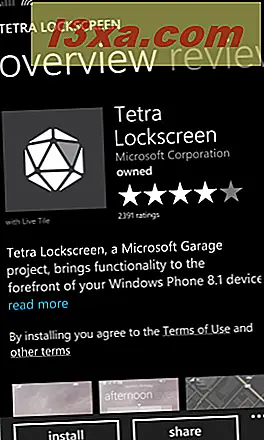
Chúng tôi cần phải chỉ ra rằng, tại thời điểm bài viết này được viết, ứng dụng Tetra Lockscreen không có sẵn trên toàn thế giới. Chúng tôi biết rằng nó có sẵn trong các phiên bản của Mỹ và Canada của Windows Phone Store . Nếu bạn không thấy ứng dụng Tetra Lockscreen trong Cửa hàng của mình, hãy thay đổi khu vực Windows Phone thành một trong những quốc gia này và tìm kiếm lại ứng dụng. Nếu bạn cần trợ giúp trong việc thay đổi vùng được Windows Phone sử dụng, hãy xem hướng dẫn này: Cách Thay đổi Quốc gia và Vùng được Windows Phone 8 sử dụng.
Làm thế nào để cấu hình ứng dụng Tetra Lockscreen?
Sau khi bạn đã cài đặt ứng dụng Tetra Lockscreen, hãy mở chế độ xem Ứng dụng trên Windows Phone của bạn và khởi động ứng dụng.
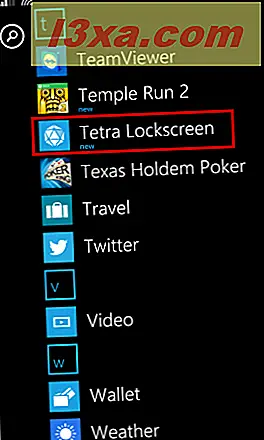
Khi bạn mở ứng dụng lần đầu tiên, ứng dụng Tetra Lockscreen sẽ hỏi bạn có muốn sử dụng nó để đặt màn hình khóa của Windows Phone hay không. Nhấn vào có để làm như vậy.
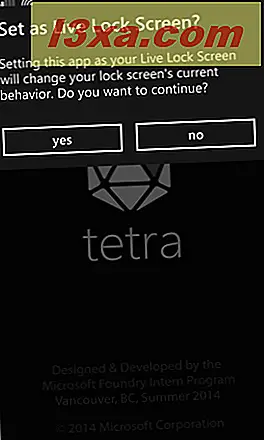
Ứng dụng được tải và bạn sẽ thấy màn hình Cài đặt của ứng dụng. Đầu tiên là màn hình cài đặt lockscreen .
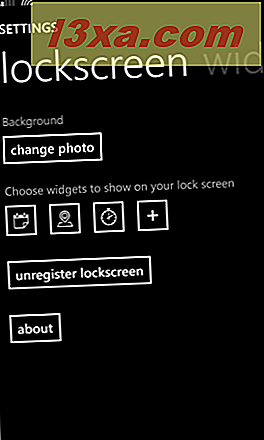
Màn hình Cài đặt cung cấp một vài tùy chọn thú vị:
Đầu tiên là nền được ứng dụng sử dụng. Nếu bạn muốn thay đổi hình nền, hãy nhấn thay đổi ảnh và chọn một hình ảnh từ điện thoại, OneDrive hoặc tài khoản Facebook của bạn.
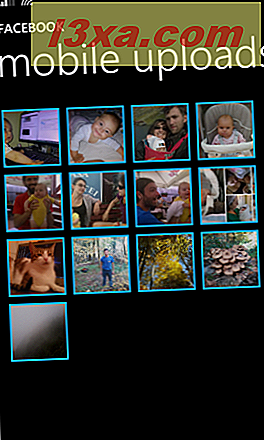
Khi bạn đã chọn một hình ảnh, bạn sẽ phải cắt hình ảnh đó để phù hợp với độ phân giải của điện thoại. Sau đó, nhấn xong và nền được ứng dụng sử dụng được đặt.

Bên dưới phần Nền, bạn có thể chọn các tiện ích sẽ được hiển thị trên màn hình khóa: Chương trình làm việc, Vị trí hiện tại, Trình theo dõi hoạt động và Đồng hồ bấm giờ . Chúng ta sẽ nói chi tiết về từng widget trong phần sau của bài này.
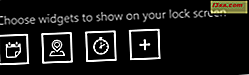
Tiếp theo, trên màn hình cài đặt lockscreen, bạn sẽ tìm thấy hai nút:
- Đầu tiên là nút đăng ký / hủy đăng ký mà bạn có thể sử dụng để bật hoặc tắt màn hình khóa Tetra .
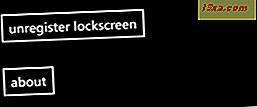
- Người thứ hai được gọi về và nó cung cấp thông tin về ứng dụng Tetra Lockscreen và các khoản tín dụng của nó.
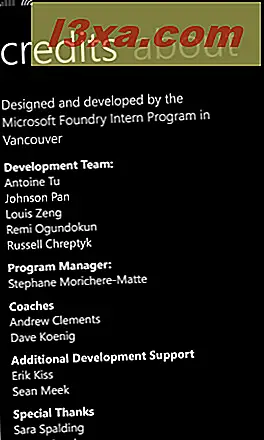
Màn hình Cài đặt thứ hai của ứng dụng Tetra Lockscreen được gọi là widget . Để truy cập nó, hãy vuốt sang phải hoặc sang trái.
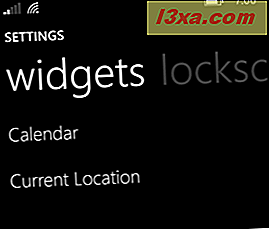
Tại đây, bạn có thể đặt cách thức mỗi tiện ích con sẽ hoạt động. Ví dụ: bạn có thể đặt tiện ích con Lịch để chỉ sử dụng dữ liệu từ tài khoản Outlook của bạn, nhưng không được sử dụng từ tài khoản Google hoặc Facebook của bạn.
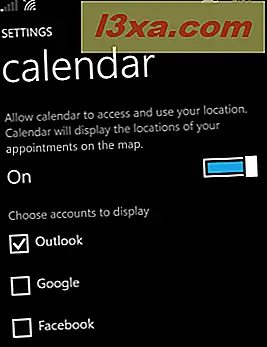
Màn hình khóa của bạn trông như thế nào và hoạt động như thế nào khi sử dụng ứng dụng Tetra Lockscreen?
Trong ảnh chụp màn hình bên dưới, bạn có thể xem màn hình khóa Windows Phone của mình có thể trông như thế nào nếu bạn chọn sử dụng ứng dụng Tetra Lockscreen .
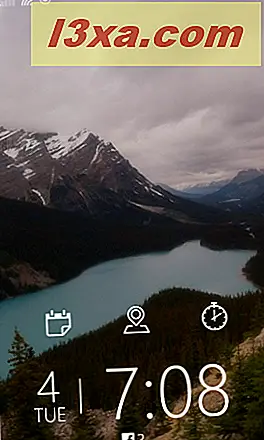
Tuy nhiên, trong ảnh chụp màn hình ở trên, bạn đã chỉ thấy màn hình khóa sẽ trông như thế nào khi không có tiện ích nào đang hoạt động. Để bắt đầu bất kỳ tiện ích nào, chỉ cần nhấn vào biểu tượng của tiện ích trên màn hình khóa.
Khi bạn kích hoạt một widget, mọi thứ thay đổi một chút, vì vậy chúng ta hãy xem những gì mà mỗi widget này cung cấp:
- Chương trình làm việc - sẽ hiển thị các sự kiện sắp tới từ lịch của bạn. Nếu bạn lướt sang phải hoặc sang trái, bạn cũng sẽ có được một cái nhìn vào những gì được dự kiến sẽ xảy ra vào buổi sáng, buổi chiều, buổi tối và qua đêm.
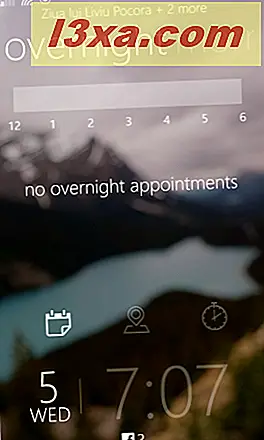
- Vị trí hiện tại - tiện ích này sẽ hiển thị vị trí của bạn và các sự kiện lân cận, nếu có. Bạn cũng có thể xoay và thu phóng bản đồ nếu muốn.
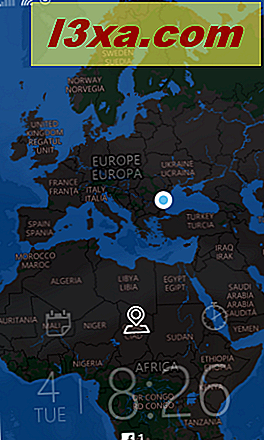
- Đồng hồ bấm giờ - điều này là tự giải thích. Bạn có thể sử dụng nó cho các sự kiện thời gian và nó bao gồm chức năng vòng. Điều đó có nghĩa là bạn có thể ghi lại thời gian trung gian. Để làm điều đó, hãy nhấn vào nút dấu cộng . Lưu ý rằng, khi đã bắt đầu, Đồng hồ bấm giờ cũng hoạt động khi màn hình của điện thoại tắt.
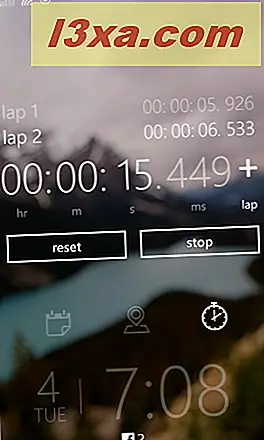
- Trình theo dõi hoạt động - hiển thị thống kê như các bước bạn đã thực hiện, khoảng cách bạn đã đi hoặc số calo gần đúng mà bạn đã đốt cháy. Lưu ý rằng tiện ích này chỉ khả dụng nếu điện thoại thông minh của bạn hỗ trợ Nokia SensorCore . Hiện tại, các điện thoại hỗ trợ tính năng này là các mẫu Lumia sau đây: 630, 635, 730, 735, 830, 930, Biểu tượng và 1520.
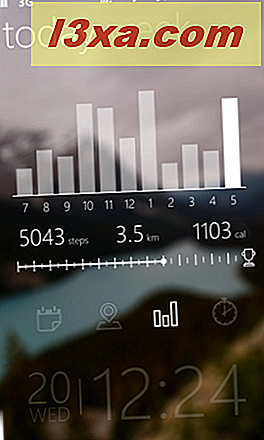
Bạn có thích ứng dụng Tetra Lockscreen?
Chúng tôi biết chúng tôi làm. Và đã có nhiều người dùng Windows Phone khác thích ứng dụng này. Tuy nhiên, có những điều mà chúng tôi nghĩ rằng có thể được thêm vào để nâng cao hơn nữa ứng dụng này. Trước hết, chúng tôi thực sự muốn thấy Microsoft kết hợp các chức năng được cung cấp bởi màn hình khóa Tetra và màn hình khóa trực tiếp và cung cấp một ứng dụng thực hiện tất cả những thứ mà hai ứng dụng này có thể thực hiện. Đó sẽ là một cái gì đó! Bạn nghĩ sao?